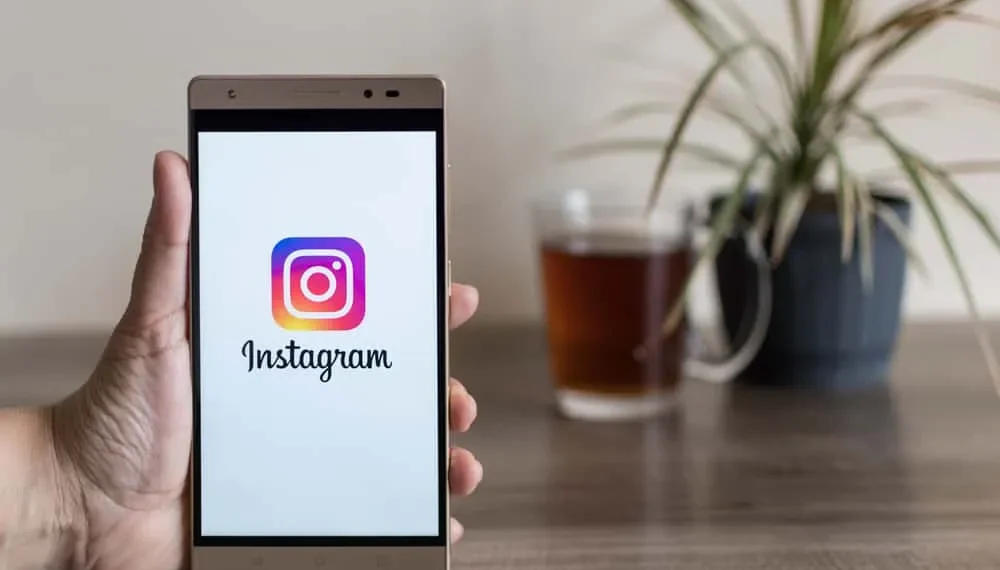Поделившись своими фотографиями или видео в Instagram, временная метка или дата помогает людям лучше понять событие. Может быть, у вас был культовый щелчок в определенный день или вы хотите представить заветную память. Именно там, где добавление даты в ваши истории в Instagram пригодится.
Instagram — это интуитивная платформа для социальных сетей, которая предлагает несколько способов добавить дату в ваши истории.
Быстрый ответ
Вы можете добавить дату в свою историю в Instagram, только введя ее в виде текста. Затем вы можете настроить текст, чтобы он выделялся как дата. К сожалению, Instagram не предоставляет наклейку на дату, как это происходит на время. Приложение также имеет функцию обратного отсчета для особого случая, которая может помочь в обновлении вашей аудитории и созданию шумихи для мероприятия.
Мы погрузимся глубоко и узнаем, как добавить дату в истории в Instagram на протяжении всего этого произведения. Вы также узнаете, как функция помогает вашей конфиденциальности, не применяя никаких ограничительных мер .
Как вы можете добавить дату в свою историю в Instagram?
Есть только один метод, чтобы добавить дату в вашу историю в Instagram, добавив текст . К сожалению, в Instagram нет наклейки на свидании, как и в то время. Вы можете быстро настроить текст, чтобы выглядеть круто.
Одним из преимуществ этого метода является то, что вы можете добавить случайную дату, и он не должен отражать фактическую дату, которую была взята история.
Вот как добавить историю даты в Instagram, используя текстовую функцию:
- Запустите приложение Instagram на вашем устройстве iOS или Android.
- Нажмите на знак «+» и выберите «Историю » из раскрывающегося меню.
- Выберите медиа , который вы хотите показать в качестве истории. Вы также можете использовать камеру , чтобы получить фото или видео для истории.
- Нажмите на кнопку « Добавить текст» в правом верхнем углу экрана.
- Введите дату , которую вы хотите отобразить в истории.
- Настройте текст , чтобы выделить его.
- Перейдите с остальными настройками и опубликуйте историю на своей учетной записи.
Добавление обратного отсчета в истории Instagram
С функцией обратного отсчета Instagram вы можете ежедневно предоставлять обновления для конкретного события. Приложение автоматически уведомляет вас, когда пришло время опубликовать обновление истории, и уже входит в обратный отсчет со СМИ.
Чтобы использовать обратный отсчет с вашими историями в Instagram,
- Прямо проведите прямо с домашнего экрана в Instagram и выберите опцию « История ».
- Выберите желаемые средства массовой информации , пройдя через галерею. Вы также можете сделать новое фото или видео , используя кнопку захвата.
- Выберите значок наклеек из верхней части экрана.
- Просмотрите меню, пока не найдете наклейку обратного отсчета .
- Нажмите на наклейку обратного отсчета , чтобы ввести данные, такие как дата/время и имя события. Если у вас уже есть обратный отсчет, он отобразит предварительно заполненную информацию.
- После того, как вы настроили обратный отсчет по своему вкусу, выберите кнопку «Готово» в правом верхнем углу экрана.
- Отрегулируйте позицию, размер и наклонение обратного отсчета на вашу историю.
- Установите желаемые предпочтения и опубликуйте историю на своей учетной записи.
Последние слова
Добавление даты в вашу историю в Instagram не является сложным процессом. Вы просто должны добавить его в виде текста, а затем настроить его, чтобы он выглядел круто. Деталь может помочь повернуть доверие к вашей аудитории.
Это также заставляет вас выглядеть как организованный человек, который делает заметку обо всем, через что он проходит. Более того, это создает более легкий график, чтобы следовать.